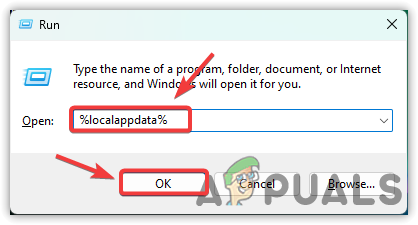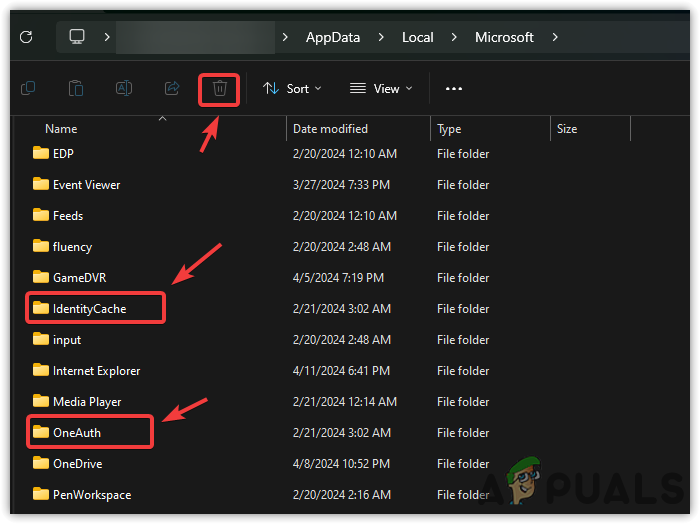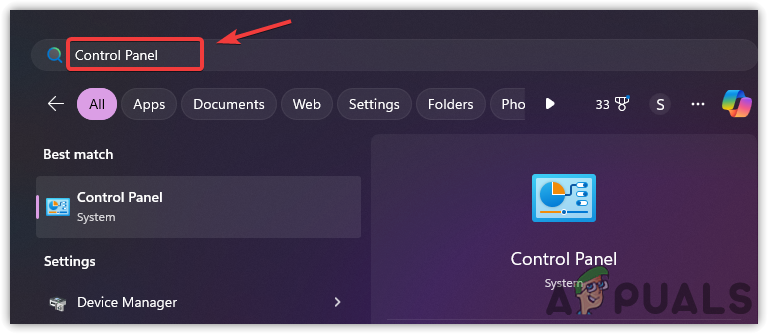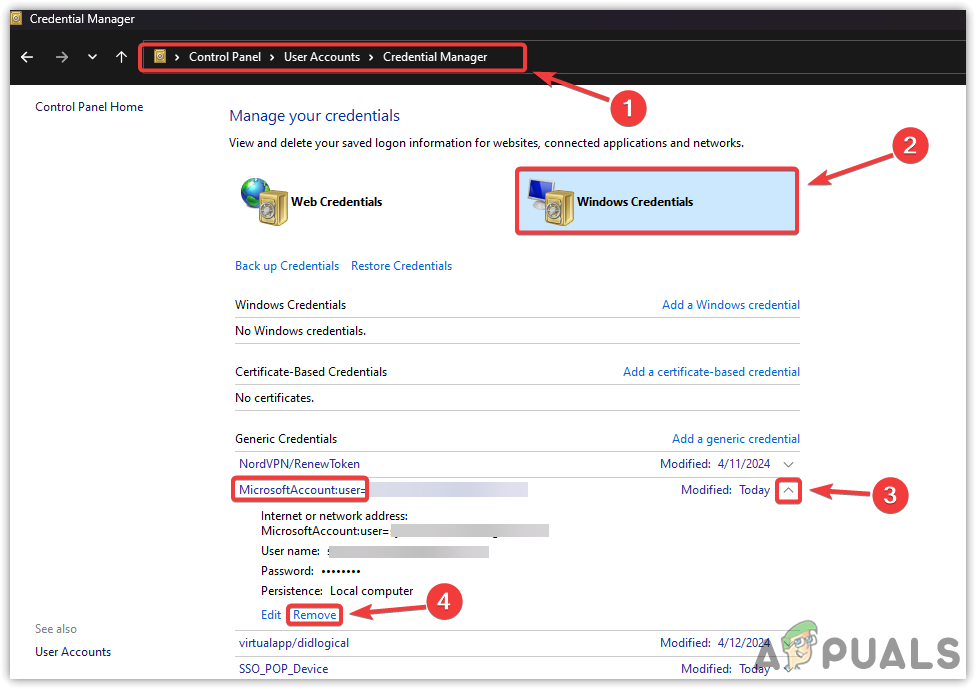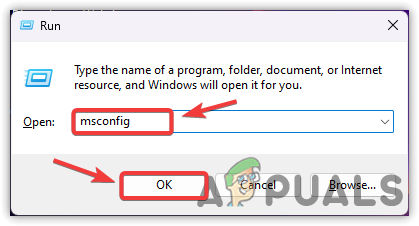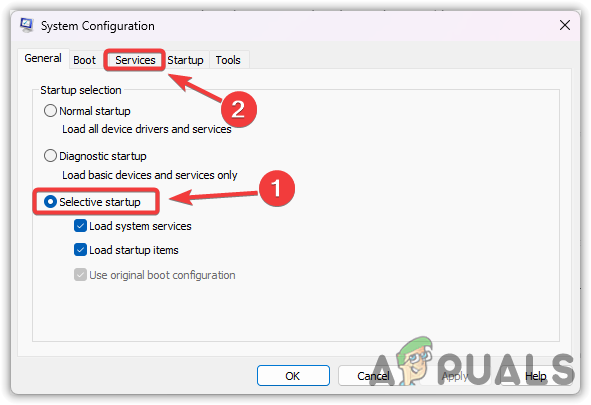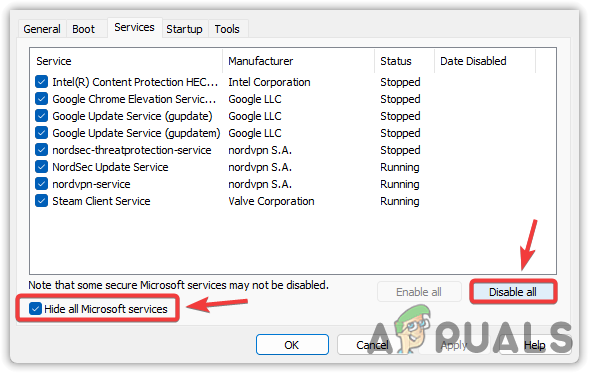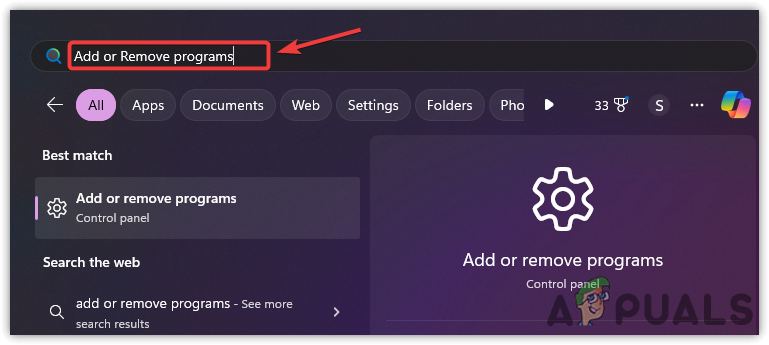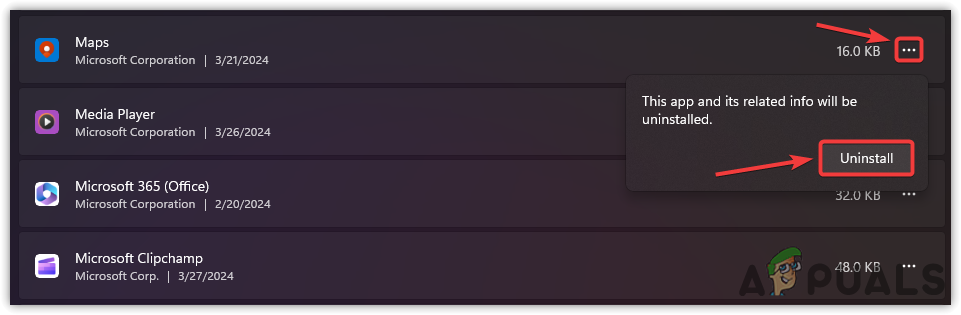Как исправить код ошибки Microsoft 1200 «Что-то пошло не так»
Когда возникает ошибка Microsoft 1200, пользователи не могут войти в OneDrive, обычно сталкиваясь с сообщением «Что-то пошло не так» без каких-либо дополнительных подробностей. Код ошибки 1200 указывает на сбой соединения или аутентификации с серверами Microsoft, что может быть особенно проблематичным при синхронизации или входе в систему. Эту ошибку также можно встретить в различных приложениях Microsoft 365, но чаще всего она встречается в OneDrive и Outlook. .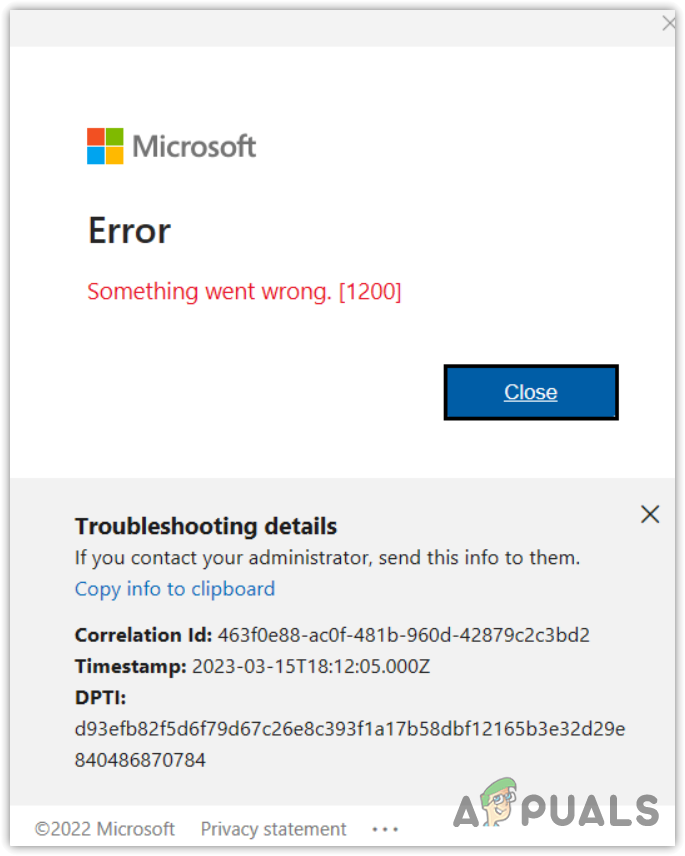
Даже если с вашими учетными данными Microsoft нет проблем, вы можете столкнуться с этой ошибкой из-за повреждения данных кэша в Microsoft и ее приложениях. Очистка этих файлов кэша обычно устраняет ошибку.
Программы для Windows, мобильные приложения, игры - ВСЁ БЕСПЛАТНО, в нашем закрытом телеграмм канале - Подписывайтесь:)
1. Удалите папки кэша Microsoft и приложений.
Для начала давайте удалим папки Microsoft Cache, содержащие данные пользователя, такие как учетные данные, данные учетной записи и часто используемую информацию. Если эти данные кэша будут повреждены, это может привести к неожиданному поведению приложения. Таким образом, мы очистим как кеш Microsoft, так и кеш приложения.
- Нажмите одновременно клавиши Win + R, чтобы открыть окно «Выполнить».
- Введите %localappdata% и нажмите ОК, чтобы открыть нужную папку.

- Найдите папку Microsoft в списке и войдите в нее.
- Удалите следующие папки внутри:

- Затем удалите папку кэша конкретного приложения. Например, если ошибка появляется в OneDrive, удалите папку OneDrive.
- После выполнения этих шагов проверьте, устранена ли ошибка.
2. Очистите учетные данные учетной записи Microsoft.
Учитывая, что ошибка связана с проблемами учетных данных, мы можем попытаться решить эту проблему, удалив учетные данные Microsoft с помощью диспетчера учетных данных.
- Нажмите клавишу Win и войдите в Панель управления.
- Нажмите Enter, чтобы получить доступ к панели управления.

- Перейдите в «Учетные записи пользователей» > «Диспетчер учетных данных» > «Учетные данные Windows».
- Прокрутите вниз и найдите пользователя учетной записи Microsoft, затем щелкните значок раскрывающегося списка рядом с ним.
- Нажмите «Удалить», а затем «Да», чтобы подтвердить действие.

- Если ваша система находится под управлением организации, вам может потребоваться отключить и повторно подключить свою учетную запись пользователя через настройки «Работа» или «Учеба».
- Проверьте, устранена ли ошибка после выполнения этих шагов.
3. Выполните чистую загрузку
Чистая загрузка — это режим в Windows, в котором разрешен запуск только основных системных программ и служб, что может помочь диагностировать конфликты со сторонними приложениями или службами.
- Нажмите клавиши Win + R, чтобы открыть диалоговое окно «Выполнить».
- Введите msconfig и нажмите ОК, чтобы открыть окно конфигурации системы.

- Выберите «Выборочный запуск», затем переключитесь на вкладку «Службы».

- Установите флажок «Скрыть все службы Microsoft» и нажмите «Отключить все».

- Перезагрузите компьютер и попытайтесь войти в приложение.
4. Переустановите приложение.
Если никакие другие решения не оказались эффективными, рассмотрите возможность переустановки приложения. Это может решить проблемы с файлами приложения, которые могут вызывать ошибку.
- Нажмите клавишу Win и найдите «Установка и удаление программ».
- Нажмите Enter, чтобы открыть панель настроек.

- Найдите и выберите приложение, нажмите на три точки и выберите «Удалить».
- Подтвердите действие, нажав «Удалить» еще раз.

- Переустановите приложение из Microsoft Store.
Теперь проблема должна быть решена.
Если переустановка приложения не решает проблему, возможно, вам придется перезагрузить Windows или использовать утилиту восстановления системы, чтобы вернуться к более раннему состоянию, в котором ошибка не присутствовала.
Кроме того, убедитесь, что ваша операционная система обновлена. Кроме того, рассмотрите возможность сброса Microsoft Store, прежде чем приступать к сбросу Windows.
Программы для Windows, мобильные приложения, игры - ВСЁ БЕСПЛАТНО, в нашем закрытом телеграмм канале - Подписывайтесь:)